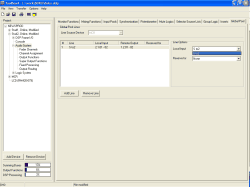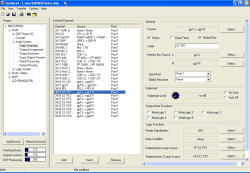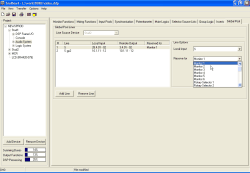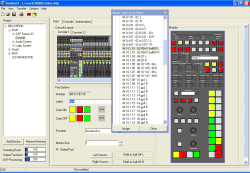Wenn Sie mehrere RM4200D innerhalb des gleichen Projektes betreiben, kann bei Bedarf ein Device auf alle Audioquellen eines anderen Device zugreifen. Dafür müssen Sie nicht für alle Quellen eine eigene Verbindung zwischen den Devices reservieren, sondern können Global Pool Lines verwenden. Sie können damit bis zu zehn Leitungen reservieren, auf denen Signale vom entfernten Device lokal verfügbar sind. Welche Quellen eingespeist werden, lässt sich wiederum dynamisch vom lokalen Device über TCP/IP fernsteuern.
Global Pool Lines benötigen als Basis die weiter oben erläuterten Device Links. Diese konkreten Verbindungen zwischen zwei Devices dienen zum Austausch der Signale zwischen dem entfernten Device, das die Signale zur Verfügung stellt und dem lokalen Device, das sie benötigt. Dabei wird jedoch die entfernte Signalquelle für die physikalische Verbindung nicht fest konfiguriert, sondern dynamisch eingestellt. (Siehe auch Device Links )
Sie können bis zu zehn Global Pool Lines konfigurieren. Jede dieser Verbindungen verwendet jeweils einen Device Link. Sie können diese Verbindungen benutzen, um:
Fader Channel mit externen Signalquellen zu belegen. (Siehe Global Pool Line als Quelle für einen Fader Channel verwenden)
Abhörschienen aus externen Quellen zu konfigurieren. (Siehe Global Pool Line als Quelle für einen Monitor-Bus)
Eine Selector Source List zur Verwendung mit einem Rotary Monitor Selector aus einer Anzahl von externen Quellen zu realisieren. (Siehe Global Pool Line als Quelle für einen Rotary Monitor Selector)
![[Important]](../pics/important.gif) | Wichtig |
|---|---|
Bitte beachten Sie folgende Einschränkungen, wenn Sie Global Pool Lines benutzen:
| |
Bevor Sie beginnen, stellen Sie sicher, dass die Device Links zwischen dem entfernten Device und dem lokalen RM4200D korrekt definiert sind. Die Ausgänge des entfernten Device müssen mit den Eingängen des lokalen Device verbunden sein. (Siehe auch Device Links )
Gehen Sie nun folgendermaßen vor, um Global Pool Lines zu erstellen:
Markieren Sie im Projektbaum für das gewünschte lokale Device den Knoten Audio System. Klicken Sie auf den Reiter Global Pool. Wählen Sie im Popup-Menü Line Source Device das entfernte Device aus, auf dessen Audiosignale Sie zugreifen wollen.
Klicken Sie den Button , um eine neue Global Pool Line anzulegen. Im Ergebnis wird das eben ausgewählte Device ausgegraut. Das bedeutet, dass Sie nun nur noch Global Pool Lines von genau diesem Device beziehen können.
![[Tip]](../pics/tip.gif)
Tipp Wollen Sie später ein anderes Device als Quelle für Global Pool Lines verwenden, müssen Sie zuerst alle bereits definierten Einträge in der Liste löschen. Erst dann können Sie ein anderes Device als Quelle auswählen.
Wählen Sie rechts im Popup-Menü Local Input den lokalen Eingang aus, der über ein Device Link mit dem entfernten Device verbunden ist.
Lassen Sie im Popup-Menü Reserve for den voreingestellten Wert None unverändert.
Damit ist die Global Pool Line definiert. Wiederholen Sie den Ablauf für weitere Global Pool Lines. Ändern Sie die Werte im Bereich Line Options bei Bedarf entsprechend.
Sie können Global Pool Lines benutzen, um lokale Fader mit externen Quellen zu belegen. Als Voraussetzung benötigen Sie dazu mindestens eine Global Pool Line, ohne Reservierung (Wert None im Popup-Menü Reserve for).
Gehen Sie dann so vor, um einen Global Pool Fader zu erstellen:
Wechseln Sie im Projektbaum zum Knoten Audio System / Fader Channels. Klicken Sie auf den Button , um einen neuen Fader Channel zu erzeugen. (Siehe auch Fader Channels – Signalquellen für Fader konfigurieren )
Aktivieren Sie im oberen Bereich des Fensters die Checkbox Global Pool.
Wenn Sie nun das Fenster Audio Sources öffnen, haben Sie darin Zugriff auf die Audioquellen des entfernten Device. Wählen Sie eine dieser Quellen aus, um sie dem Fader Channel zuzuordnen.
Nun können Sie den eben definierte Fader Channel genauso wie einen lokalen Fader Channel verwenden.
![[Important]](../pics/important.gif) | Wichtig |
|---|---|
Sie können bis zu 150 Fader Channels erstellen, die ein Signal des entfernten Device als Quelle haben. Jedoch haben Sie nur die Möglichkeit, zehn dieser Global Pool Fader gleichzeitig aufzulegen. Diese Begrenzung ist durch die maximale Anzahl an Global Pool Lines vorgegeben. Wenn jede der zehn physischen Verbindungen mit einem Signal belegt ist, stehen keine weiteren mehr zur Verfügung. Sobald alle verfügbaren Global Pool Lines aktiv sind, werden alle Fader Channel mit Quellen aus Global Pool Lines im lokalen Fader-Pool ausgeblendet. Sie haben dann nur noch Zugriff auf alle lokalen Fader Channel, bis Sie mindestens einen Global Pool Fader Channel wieder von der Bedienkonsole entfernen. | |
Um Global Pool Lines als Quelle für einen Monitor-Bus zu benutzen, müssen Sie für den Monitor-Bus eine Global Pool Line reservieren. Erst dann können Sie auf die Quellen des externen Gerätes zugreifen.
![[Important]](../pics/important.gif) | Wichtig |
|---|---|
Sie können erst dann mit einem bestimmten Monitor auf externe Quellen zugreifen, wenn Sie für genau diesen Monitor eine Global Pool Line reserviert haben! | |
Gehen Sie nun folgendermaßen vor, um den Monitor-Bus zu konfigurieren:
Wählen Sie im Projektbaum den Knoten Audio System aus und klicken Sie auf den Reiter Global Pool. Wählen Sie die gewünschte Global Pool Line in der Liste aus bzw. legen Sie eine neue an. Reservieren Sie im Popup-Menü Reserve for die entsprechende Global Pool Line für einen der Monitor-Busse. Merken Sie sich, welchen Monitor-Bus Sie ausgewählt haben. Wenn Sie nun in den Dialog Audio System / Monitor Functions wechseln, wird beim entsprechenden Monitor-Bus in der Spalte Info der Wert Global Pool angezeigt.
Markieren Sie im Projektbaum den Knoten Console und klicken Sie den Reiter Keys. Markieren Sie die Taste im Kontrollmodul, die Sie zum Abhören verwenden möchten.
Wählen Sie aus dem Popup-Menü Function den Eintrag Monitor Bus. Wählen Sie aus dem Popup-Menü Monitor Bus den Monitor-Bus aus, für den Sie die Global Pool Line reserviert haben. Sobald dieser ausgewählt ist, wird die Checkbox Global Pool freigegeben.
Kreuzen Sie die Checkbox Global Pool an. Wenn Sie nun das Fenster Audio Sources öffnen (Taste F6), so sehen Sie die Audiosignale des entfernten Device, das mit der reservierten Global Pool Line verbunden ist. Der Name dieses Device ist in der Titelzeile des Fensters Audio Sources zu sehen. (Siehe auch Audio Sources)
Wählen Sie die Signale des entfernten Device aus, die Sie mit der Monitortaste abhören wollen. Definieren Sie Label und Lampenfarben für die Taste.
![[Note]](../pics/note.gif) | Anmerkung |
|---|---|
Beim Konfigurieren einer Abhörtaste für einen Monitor-Bus wird die Checkbox Global Pool zunächst ausgegraut, also inaktiv, dargestellt. Sie wird freigegeben, sobald für den ausgewählten Monitor-Bus eine Global Pool Line reserviert ist. Ändern Sie die Reservierung einer Global Pool Line auf einen anderen Monitor-Bus, ist das Abhören von externen Quellen zunächst nicht möglich. Hinter der Checkbox Global Pool wird die Zusatzinformation Monitor Bus without pool line! angezeigt. Die Zuweisung einer externen Quelle zu dieser Abhörtaste geht jedoch nicht verloren, solange Sie die Checkbox nicht deaktivieren. Damit ist die Möglichkeit gegeben, den Monitor-Bus zu ändern, ohne die Zuweisung aller externen Quellen zu verlieren. | |
![[Important]](../pics/important.gif) | Wichtig |
|---|---|
Möchten Sie einen als bereits lokal definierten Monitor-Bus mit Global Pool Lines verwenden, so setzen Sie zuerst die Signalquellen für die entsprechende Taste auf None, bevor Sie die Checkbox Global Pool ankreuzen! | |
Unter bestimmten Umständen ist es sinnvoll, auf eine bestimmte Anzahl von externen Quellen über einen Rotary Monitor Selector zuzugreifen. Analog zum vorigen Abschnitt müssen Sie auch hier eine Global Pool Line für den Rotary Monitor Selector reservieren.
Gehen Sie folgendermaßen vor, um den Rotary Monitor Selector einzurichten:
Wählen Sie im Projektbaum den Knoten Audio System aus und klicken Sie auf den Reiter Global Pool. Wählen Sie die gewünschte Global Pool Line in der Liste aus bzw. legen Sie eine neue an. Reservieren Sie im Popup-Menü Reserve for die entsprechende Global Pool Line für einen der Rotary Monitor Selectors. Merken Sie sich, welchen Selector Sie ausgewählt haben. Wenn Sie nun in den Dialog Audio System/Monitor Functions wechseln, wird im unteren Bereich des Dialogs beim entsprechenden Rotary Monitor Selector in der Spalte Info der Wert Global Pool angezeigt. (Siehe auch Rotary Monitor Selector)
Klicken Sie auf den Reiter Selector Source Lists. Wählen Sie eine Liste aus, welche die externen Quellen enthalten soll und geben Sie ihr im Feld Label einen aussagekräftigen Namen. (z.B. „Globale Quellen“). (Siehe auch Selector Source Lists – Signallisten anlegen)
Klicken Sie den Button , um eine neue Quelle zur Liste hinzuzufügen. Geben Sie im Feld Display Text den Namen für die Quelle ein, der dann auf der Bedienkonsole angezeigt werden soll.
Kreuzen Sie die Checkbox Global Pool an. In der Liste wird jetzt in der Spalte Info die Meldung Global Pool angezeigt. Wenn Sie nun das Fenster Audio Sources öffnen, sehen Sie dort das externe Device, für das Sie in Schritt 1 die Global Pool Line reserviert haben. Wählen Sie die gewünschten Audiosignale für die Felder Source Left und Source Right. (Wenn jetzt in der Spalte Info die Meldung Selector without Pool Line! zu lesen ist, ignorieren Sie das vorerst. Eine Erklärung dazu finden Sie weiter unten.)
Wechseln Sie in den Dialog Monitor Functions. Wählen Sie nun in der unteren Liste den Rotary Monitor Selector aus, für den Sie im Schritt 1 die Global Pool Line reserviert haben. Benutzen Sie das Popup-Menü Select Source List und weisen Sie die Selector Source List zu, die Sie in den Schritten 2. bis 4. bearbeitet haben.
Wechseln Sie erneut in den Dialog Selector Source Lists. Wählen Sie die eben bearbeitete Liste erneut aus. Die Warnmeldung in der Spalte Info sollte verschwunden sein, da die Liste einem Rotary Monitor Selector zugeordnet wurde.
Wiederholen Sie die Schritte 3. und 4. nach Bedarf, bis Sie alle gewünschten externen Quellen in die Liste aufgenommen haben.
![[Tip]](../pics/tip.gif)
Tipp Wenn Sie möchten, können Sie externe und lokale Signalquellen in der gleichen Selector Source List nach Bedarf mischen.
![[Note]](../pics/note.gif) | Anmerkung |
|---|---|
So lange Sie im Dialog Monitor Functions dem Rotary Selector noch nicht die richtige Liste zugewiesen haben, erscheint im Dialog Selector Source Lists in der Spalte Info die Warnung (Selector without Pool line!). Diese Warnung verschwindet erst, wenn Sie die Liste korrekt zu dem ausgewählten Rotary Monitor Selector zugewiesen haben. | |
Sie können eine Selector Source List mit externen Quellen wie üblich mehreren Rotary Monitor Selectors zuweisen. Reservieren Sie dabei aber unbedingt eine separate Global Pool Line für jeden Rotary Monitor Selector, der externe Quellen zur Verfügung stellen soll. Sie können für die ersten 15 der 30 verfügbaren Rotary Monitor Selectors Global Pool Lines reservieren.
![[Important]](../pics/important.gif) | Wichtig |
|---|---|
Sie können Selector Source Lists, die über externe Quellen verfügen, nicht als alternative Rückleitung für Clean Feeds einsetzen! Listen, die externe Quellen beinhalten und die einem Rotary Monitor Selector über eine aktive Global Pool Line zugewiesen sind, können im Dialog Mixing Functions nicht verwendet werden. Sie werden im Popup-Menü Output Selector Source List nicht angezeigt. (Siehe auch Mixing Functions – Interne Busse konfigurieren ) | |